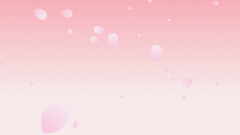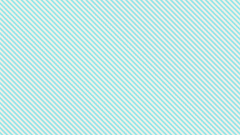円形に2色グラデーションをかける方法と、四角形に多色グラデーションをかける方法を解説します。
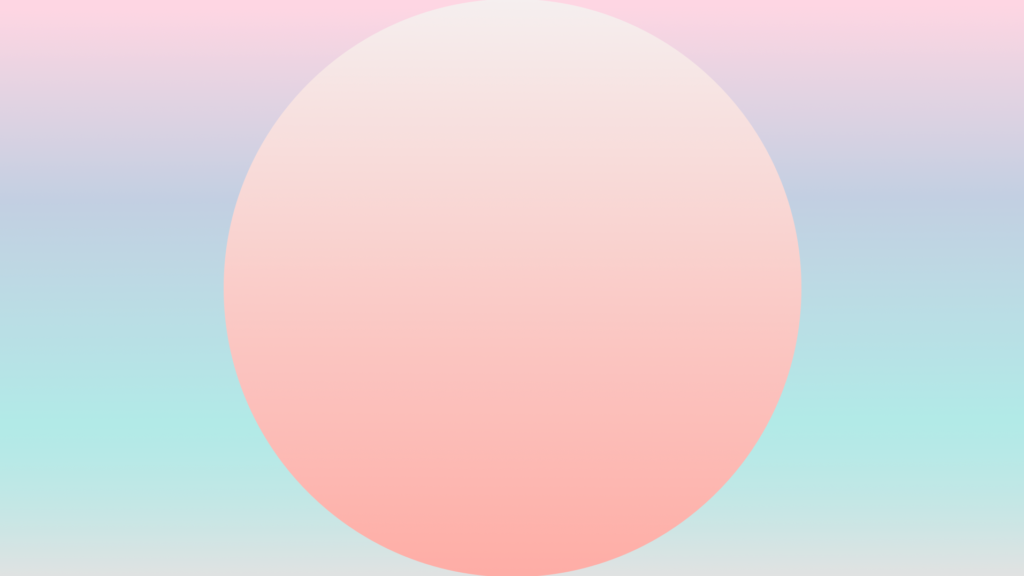
- 制作サイズ:1920×1080
Step.1
新規シェイプレイヤーを作成します。
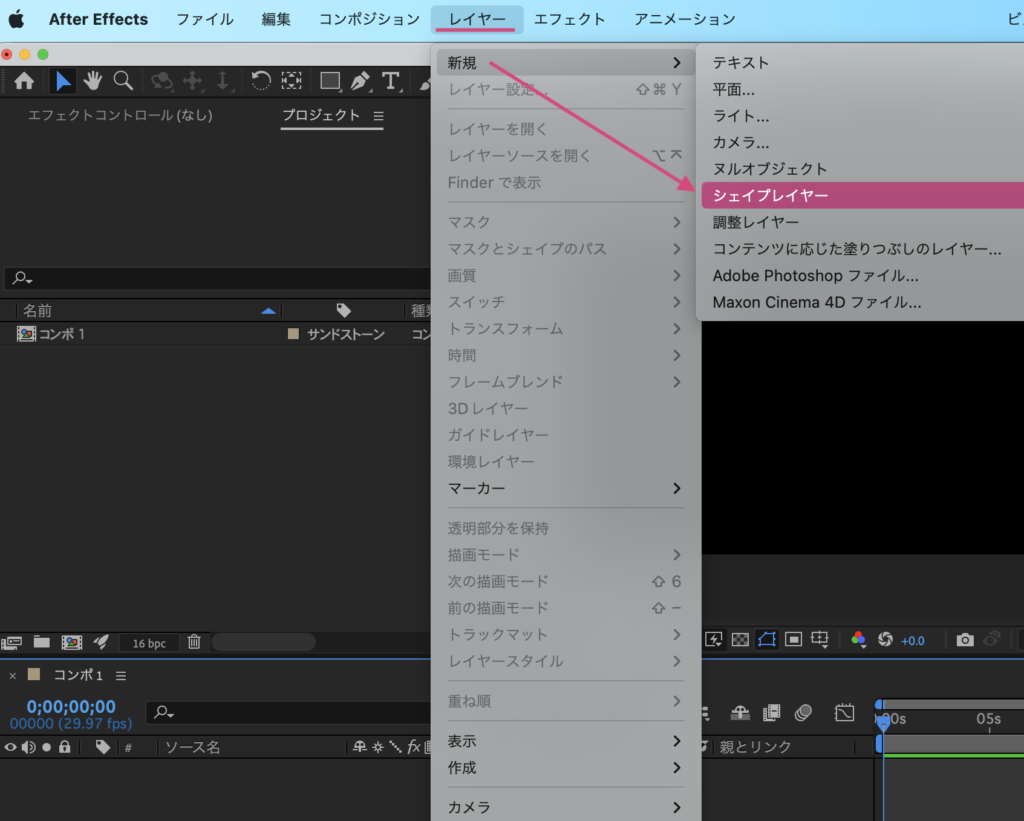
正円を作成します。
図形ツール(長押し)「楕円形ツール」を選択。
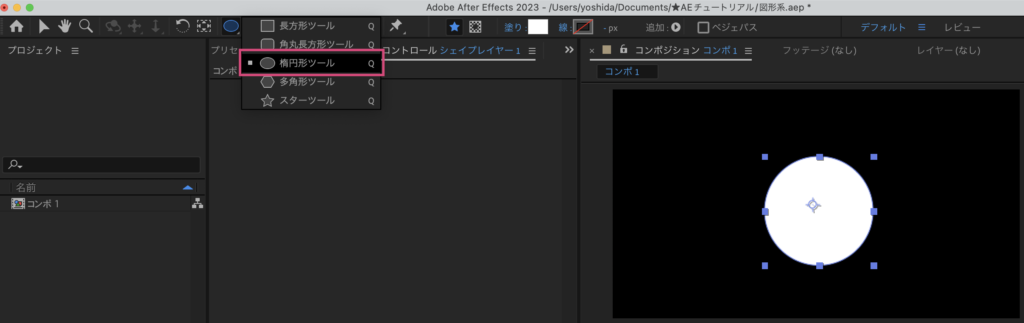
楕円形ツールをShiftキー+ダブルクリックすると、画面いっぱいに正円が作成されます。
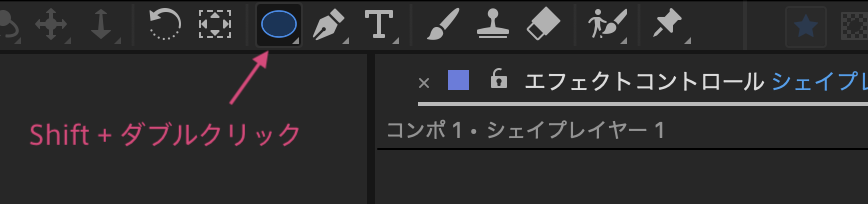
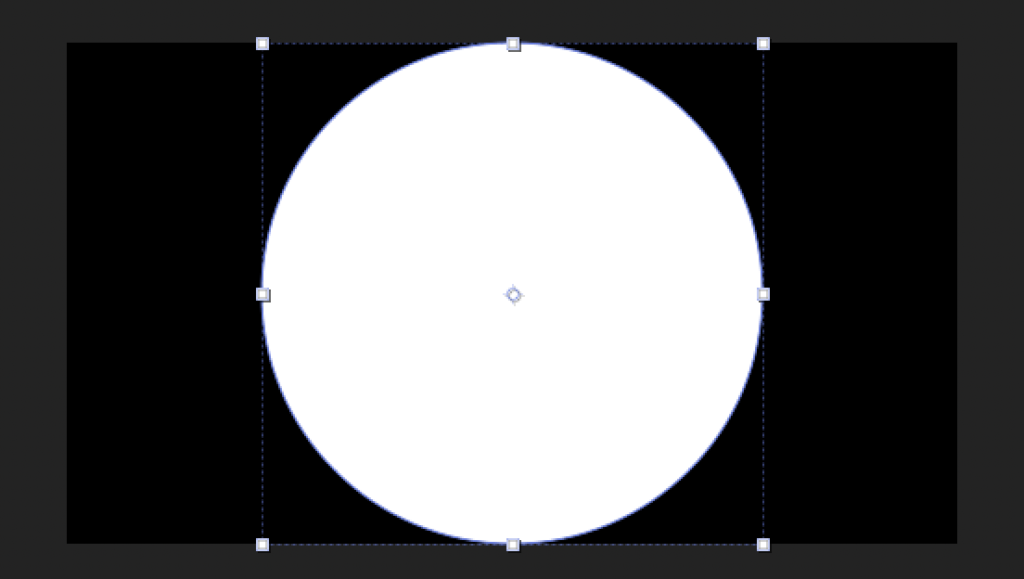
Step.2
円形にグラデーションをつけます。
シェイプレイヤーを選択した状態で「塗り」をクリック。
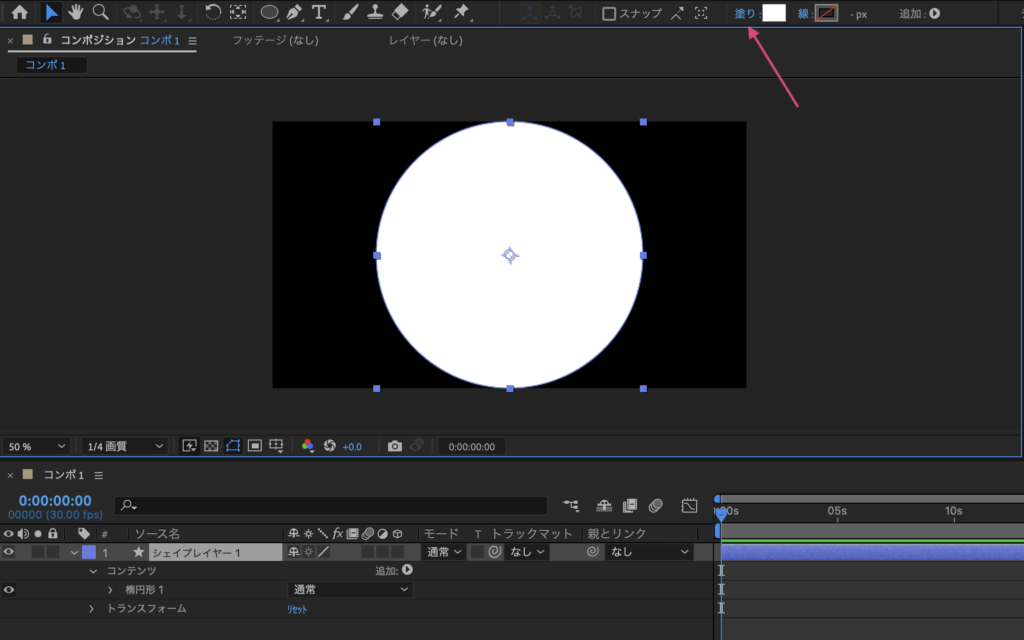
「線形グラデーション」を選択して「OK」。
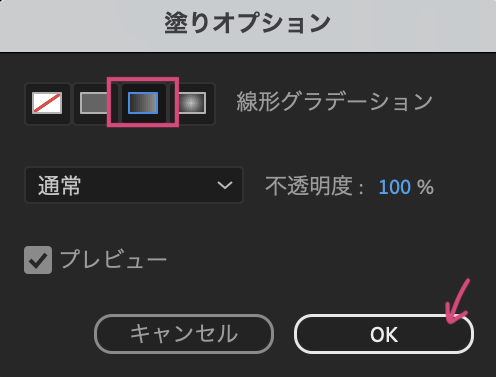
そして、塗りの横の窓をクリック。

「グラデーションエディター」が表示されるので、下の分岐点を選択してお好みの色をつけてください。
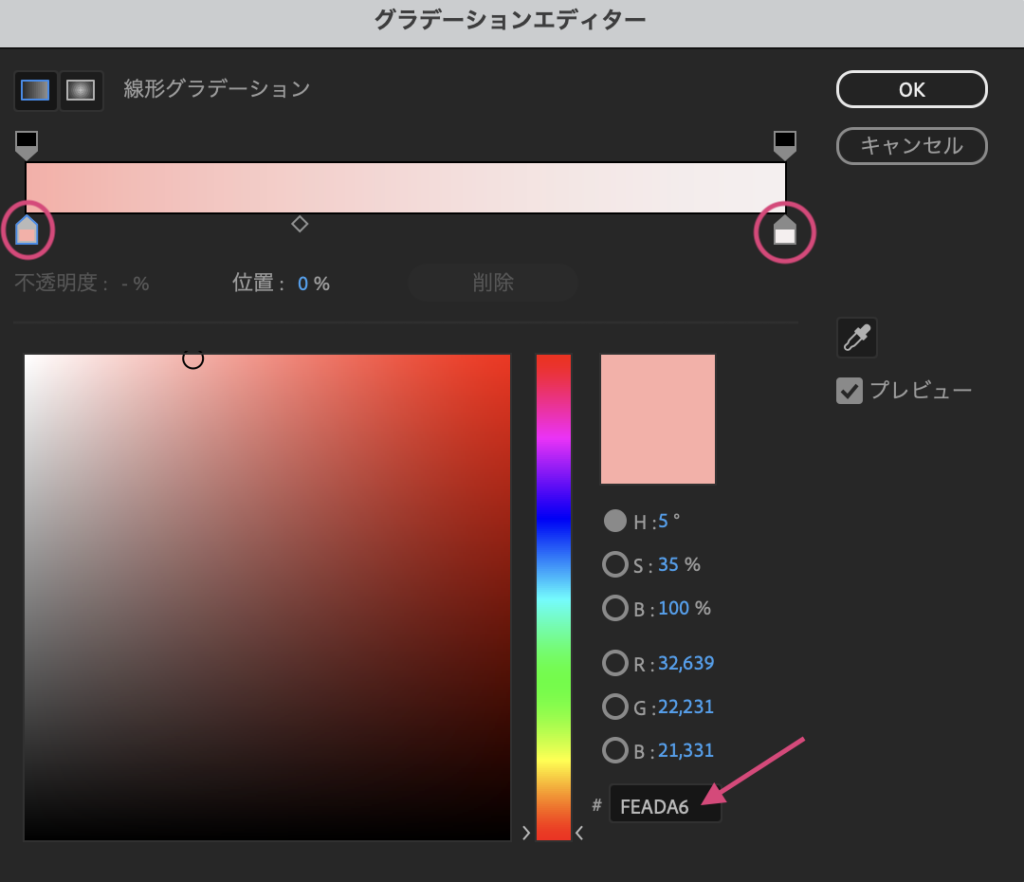
Step.3
あとは、グラデーションの方向を調整します。
「選択ツール」にすると方向調整バーが出ます。(出ない場合は図形の上でダブルクリック)
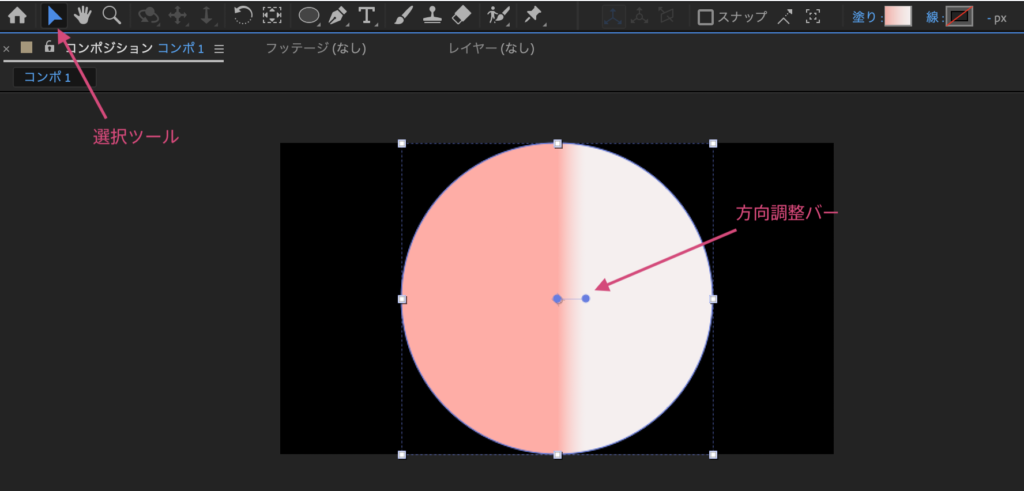
グラデーションをお好きな方向に調整できます。
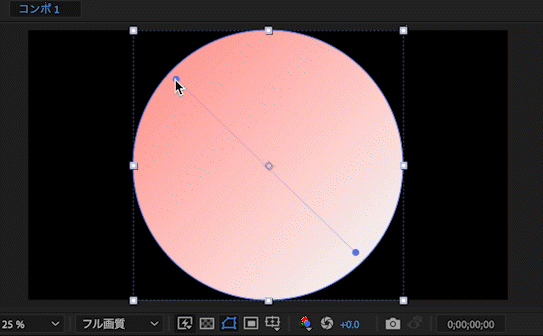
Step.4
ここからは、四角形のシェイプに多色グラデーションをかける方法です。
新規シェイプレイヤーを作成します。
楕円形ツールを選択してダブルクリックして、画面いっぱいの四角形を作成します。
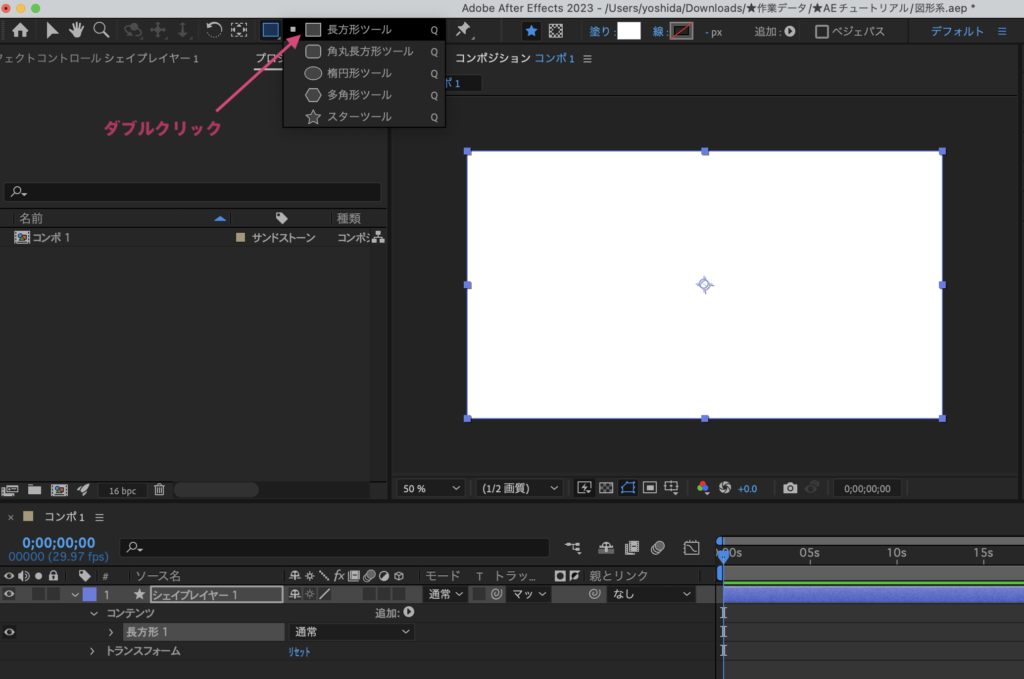
Step.5
Step.2同様、塗りをグラデーションにしてグラデーションエディターを表示。
分岐点を追加すると、多色グラデーションにすることができます。分岐点の削除もできます。
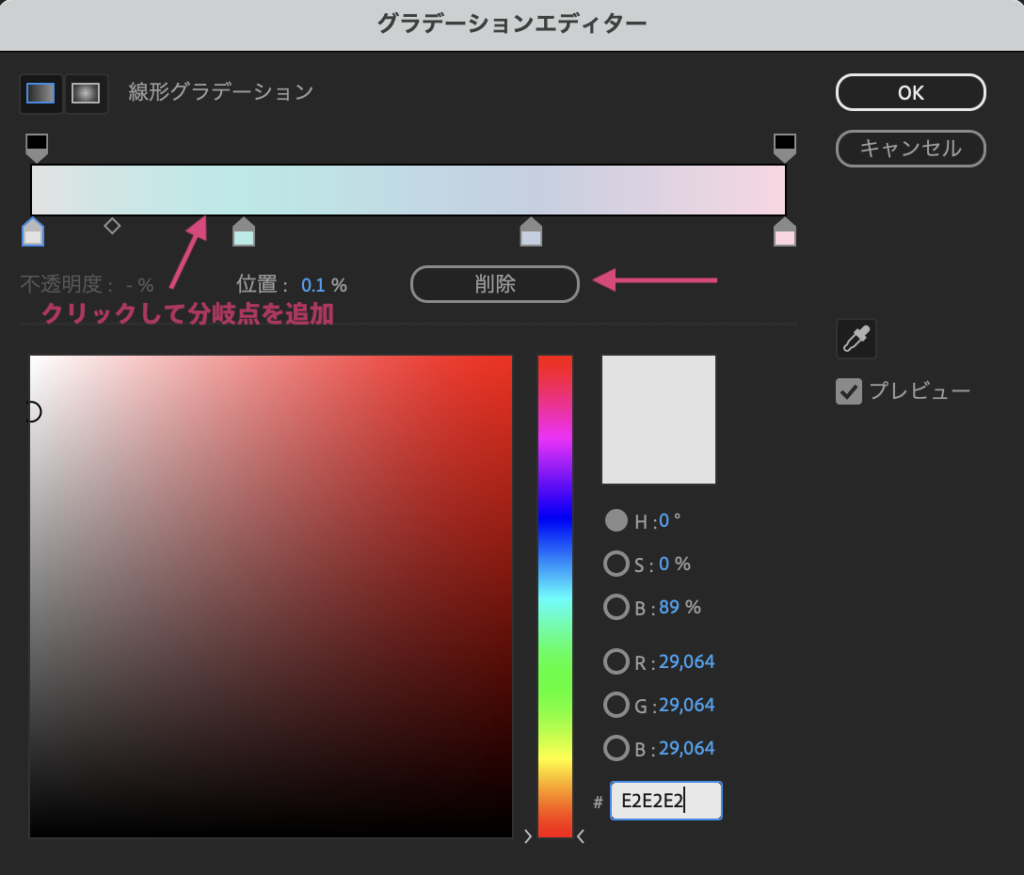
補足
グラデーションの上の分岐点を選択して、不透明度を「0」にすると透明のグラデーションができます。
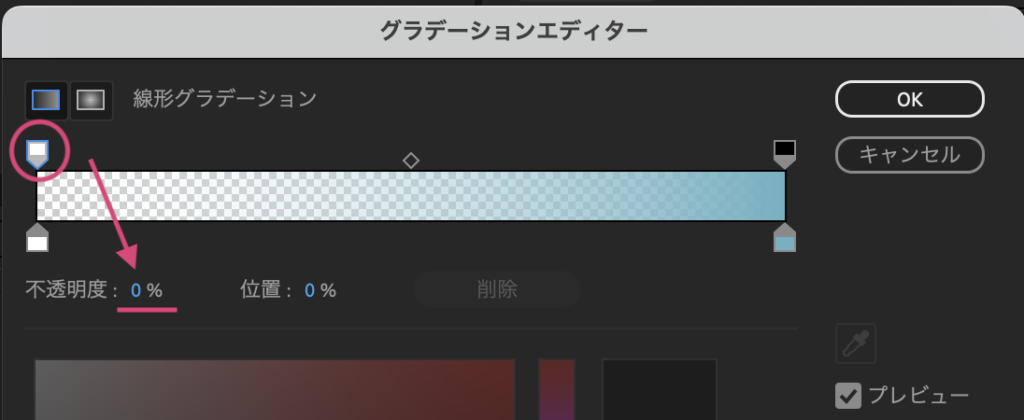
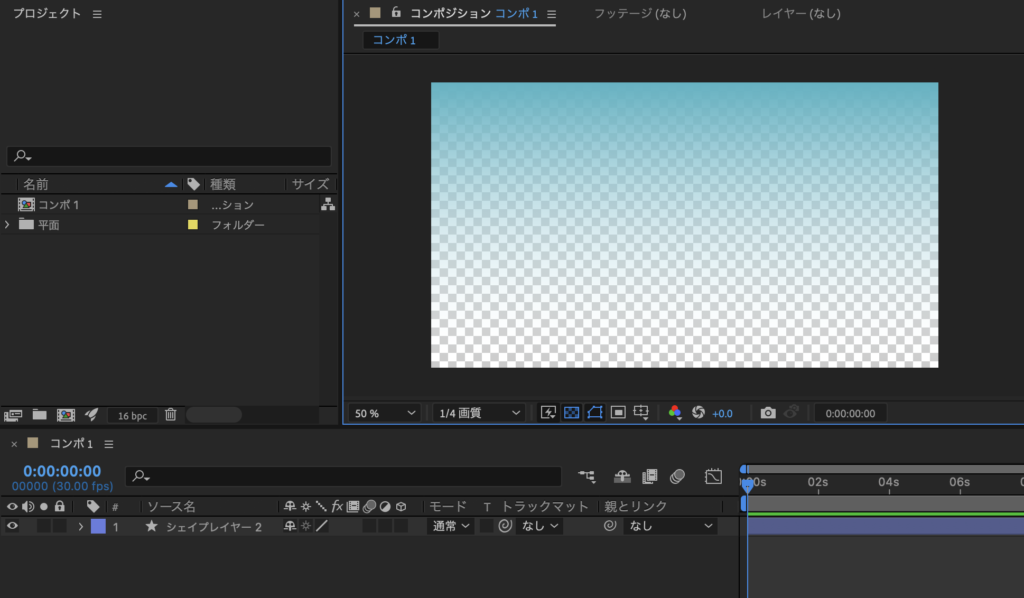
終わり。